Chrome For Android: Tømme cache, historikk og informasjonskapsler

Les denne artikkelen for å lære hvordan du tømmer cache og informasjonskapsler på Chrome, samt hvordan du tømmer nettleserhistorikk på Chrome på Android.
Å vite hvordan du fikser Chrome når den ikke åpnes er nødvendig kunnskap. Ingen nettleser er perfekt, og den kan mislykkes til det punktet at den ikke en gang kan åpnes i Microsoft Windows. Siden Google er klar over at dette kan skje, har de gitt brukerne sine ulike tips de kan prøve ut.
De mulige reparasjonene krever ikke at du laster ned tilleggsprogramvare. Verktøyene du kan bruke er integrert i nettleseren og er bare noen få klikk unna. Selv om nettleseren din ikke har sviktet deg ennå, er det greit å vite hva du skal gjøre før det faktisk skjer.
Drep Chrome i Task Manager
En grunn til at Chrome ikke åpnes kan være fordi prosessen kjører i bakgrunnen. Du vil ikke være klar over dette fordi du ikke vil kunne se nettleservinduet. Det som må gjøres her er å tvinge til å avslutte Chrome og starte den på nytt.
Du kan gjøre dette ved å åpne Oppgavebehandling. Noen måter du kan åpne Oppgavebehandling på er ved å bruke tastekombinasjonene Ctrl + Shift + Esc, trykke på Windows- og X-tastene og klikke på alternativet, eller ved å høyreklikke på oppgavelinjen.
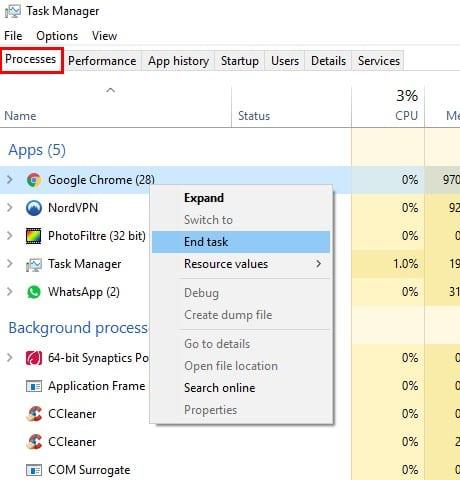
Hvis du ikke ser appene som kjører, klikker du på rullegardinmenyen Flere detaljer og finner Chrome. Høyreklikk på den og velg Avslutt oppgave. Start Chrome på nytt, og forhåpentligvis kan du åpne den.
Fjern brukerprofilen fra Chrome
Å slette brukerprofilen fra Chrome kan være løsningen du trenger. For å gjøre dette, må du åpne Windows Utforsker. Noen måter du kan åpne Windows Utforsker på er ved å trykke på Windows- og E-tastene eller Windows- og X-tastene. Filbehandlingsalternativet vil være nederst.
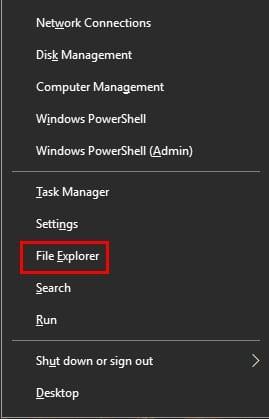
Når den er åpen, må du gå til AppData > Lokal > Google > Chrome > Brukerdata. Eller du kan åpne Kjør-boksen ved å trykke på Windows- og R-tastene og lime inn dette: %USERPROFILE%\AppData\Local\Google\Chrome\User Data
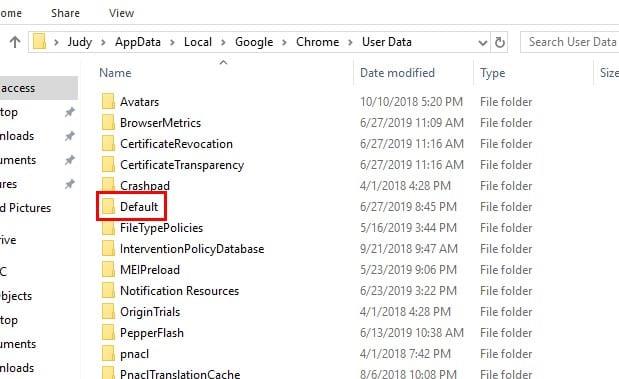
Finn standardmappen og lag en sikkerhetskopi av den til en annen stasjon. Når du har fullført sikkerhetskopieringen, slett denne mappen. Start Chrome på nytt og gå til Innstillinger > Avansert > Tilbakestill > Bekreft. Forhåpentligvis vil du fortsatt huske Google-passordet ditt siden du må logge på på nytt.
Kjør Chromes innebygde skadelig programvare og virusdetektor
Hvis du ikke har lyst til å kjøre antivirusprogrammet du allerede har på datamaskinen, kan du alltids bruke det som Chrome har innebygd. For å få tilgang til og kjøre den, gå til Innstillinger > Innstillinger > Tilbakestill og ryd opp (Rull helt ned) > Blå finnknapp.
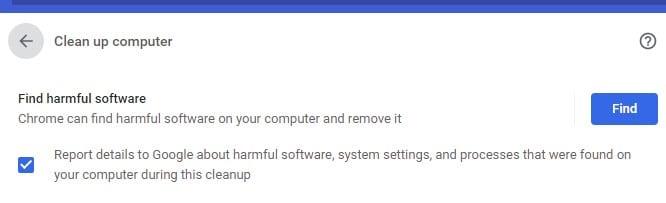
Det er et veldig irriterende problem å måtte forholde seg til, men det vil komme en tid hvor du må håndtere det. Forhåpentligvis hjalp de forrige tipsene. Hvilken fungerte for deg? Del dine tanker med meg i kommentarene.
Les denne artikkelen for å lære hvordan du tømmer cache og informasjonskapsler på Chrome, samt hvordan du tømmer nettleserhistorikk på Chrome på Android.
Bruker du flere Google-kontoer på Android og PC og vet ikke hvordan du endrer standard Google-konto? Les videre for å lære de hemmelige trinnene.
Når du sletter Android nedlastingshistorikk, bidrar du til å få mer lagringsplass blant andre ting. Her er trinnene du må følge.
Sett Chrome til å tømme informasjonskapsler ved avslutning for å forbedre sikkerheten ved å slette informasjonskapslene så snart du lukker alle nettleservinduer. Slik gjør du det.
Lær hvordan du deaktiverer irriterende automatisk avspilling av videoer i Google Chrome og Mozilla Firefox med denne veiledningen.
Lær hvordan du fjerner Yahoo Search fra Chrome på PC og mobil. Følg vår trinn-for-trinn guide for å endre standard søkemotor i Google Chrome.
Uansett hvor mye du prøver, ser det alltid ut til at du har alt for mange faner åpne. Du går vanligvis fra en fane til en annen ved å ta tak i musen og klikke videre
Chrome kan være en av de mest populære nettleserne der ute, men det betyr ikke at alle kommer til å bruke den. Du stoler kanskje ikke på Chrome når det gjelder
Google Chrome Beta er en nettleser som har som mål å forbedre Chrome ved å gi brukerne en sjanse til å gi innsikt og forbedring av nye versjoner. Selv om det
Lær alt om PIP-modus i Google Chrome og hvordan du slår den på og nyt å se videoer i et lite bilde-i-bilde-vindu akkurat som du kan oppleve på TV-en.
Ved å aktivere informasjonskapsler i nettleseren din kan du gjøre bruken av en nettleser mer komfortabel. For eksempel lagrer informasjonskapsler påloggingsinformasjonen din for å gjøre påloggingen
Google Chrome er en nettleser på tvers av plattformer. Det betyr at Google Chrome kan brukes på PC, Mac, IOer, Linux og Android. Den har et elegant brukergrensesnitt
Du elsker Chrome og har ingen intensjon om å erstatte den med en annen nettleser, men du er sikker på at det ikke trengte å være en slik ressurshogger. Du kan redusere Gjør Google Chrome raskere ved å deaktivere utvidelser som er høye ressurser med denne veiledningen.
Det er noen ganske normale grunner til at du vil fjerne nettsidene dine eller søkeloggen fra Google Chrome. For det første kan du dele en Lær hvordan du fjerner bestemte sider og søker fra Google Chrome med disse trinnene.
Støtte for Flash-filer er på vei ut. Flash har ofte blitt sett på som den grunnleggende byggesteinen for annonser, korte videoer eller lyd og spill. Selv en
Velkommen til Chrome 80, den nyeste versjonen av nettleseren Google Chrome. Nå tilgjengelig for brukere å laste ned på alle større plattformer, det er to
Google Chrome er den desidert mest populære nettleseren i verden, i den grad brukere strekker seg langt med å laste ned og sette opp Chrome som standardnettleser på Windows – mye til …
Enten du sletter eller aktiverer informasjonskapsler i Chrome, Opera eller Firefox, vil denne veiledningen hjelpe deg med begge deler.
Slik slutter du å se posisjonsmeldingen på Chrome på Android, Windows 10 eller iPad.
Lær hvordan du deaktiverer irriterende automatisk avspilling av videoer i Google Chrome og Mozilla Firefox med denne opplæringen.
Se vår Google Play Kjøpshistorikk ved å følge disse nybegynnervennlige trinnene for å holde apputgiftene dine under kontroll.
Ha det moro i Zoom-møtene dine med noen morsomme filtre du kan prøve. Legg til en glorie eller se ut som en enhjørning i Zoom-møtene dine med disse morsomme filtrene.
Lær hvordan du fremhever tekst med farge i Google Slides-appen med denne trinn-for-trinn-veiledningen for mobil og datamaskin.
Samsung Galaxy Z Fold 5, med sitt innovative foldbare design og banebrytende teknologi, tilbyr ulike måter å koble til en PC. Enten du ønsker
Du har kanskje ikke alltid tenkt over det, men en av de mest utbredte funksjonene på en smarttelefon er muligheten til å ta et skjermbilde. Over tid har metode for å ta skjermbilder utviklet seg av ulike grunner, enten ved tillegg eller fjerning av fysiske knapper eller innføring av nye programvarefunksjoner.
Se hvor enkelt det er å legge til en ny WhatsApp-kontakt ved hjelp av din tilpassede QR-kode for å spare tid og lagre kontakter som en proff.
Lær å forkorte tiden du bruker på PowerPoint-filer ved å lære disse viktige hurtigtastene for PowerPoint.
Bruk Gmail som en sikkerhetskopi for personlig eller profesjonell Outlook-e-post? Lær hvordan du eksporterer kontakter fra Outlook til Gmail for å sikkerhetskopiere kontakter.
Denne guiden viser deg hvordan du sletter bilder og videoer fra Facebook ved hjelp av PC, Android eller iOS-enhet.
For å slutte å se innlegg fra Facebook-grupper, gå til den gruppens side, og klikk på Flere alternativer. Velg deretter Følg ikke lenger gruppe.


























